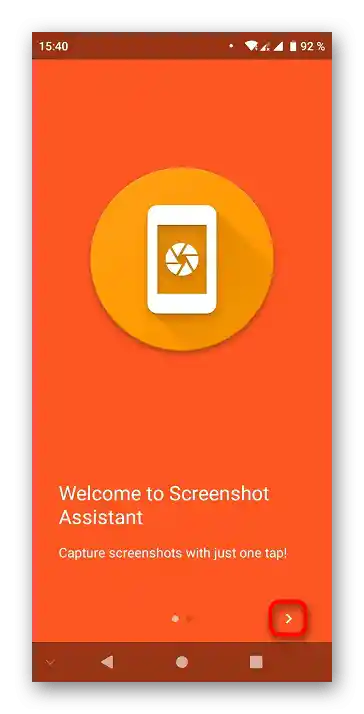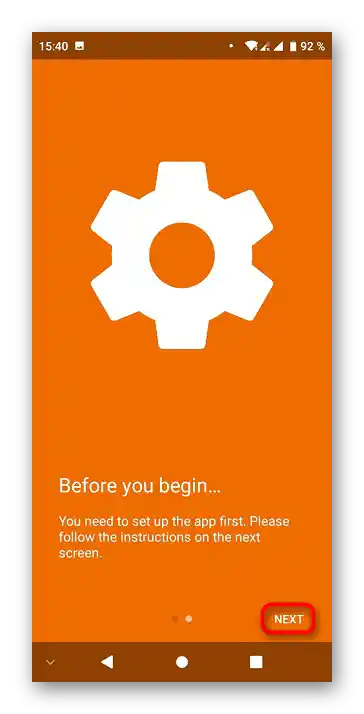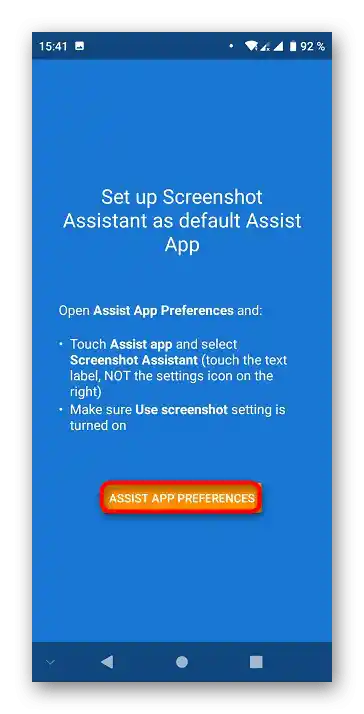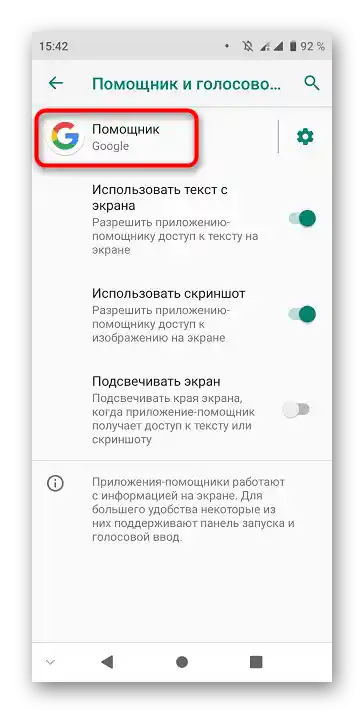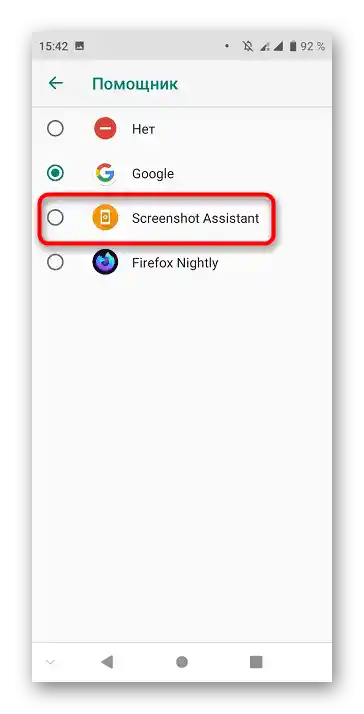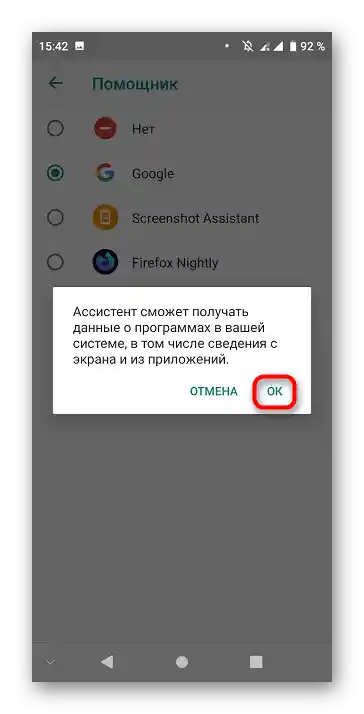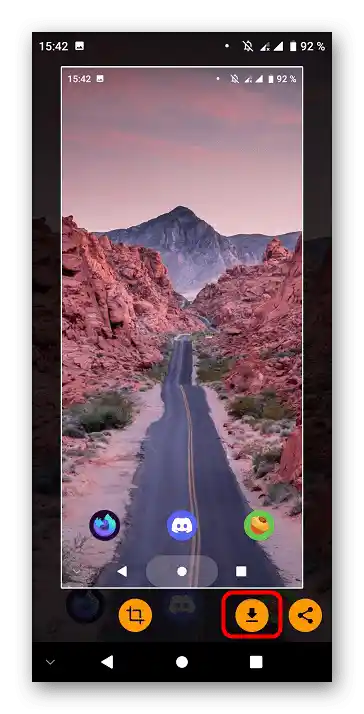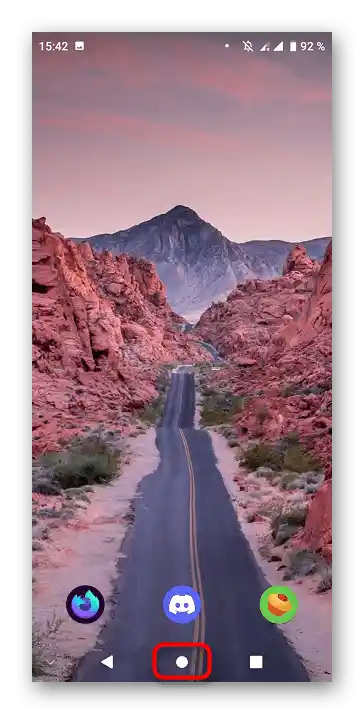Zawartość:
Metoda 1: Przyciski boczne
Działa na wielu urządzeniach Android: przez kilka sekund przytrzymaj przyciski blokady ekranu i zmniejszenia głośności. W zależności od zainstalowanej wersji systemu operacyjnego pojawi się albo edytor właśnie zrobionego zrzutu ekranu, albo powiadomienie o jego zapisaniu w pamięci urządzenia. W przyszłości obraz można będzie znaleźć w folderze Screenshots.
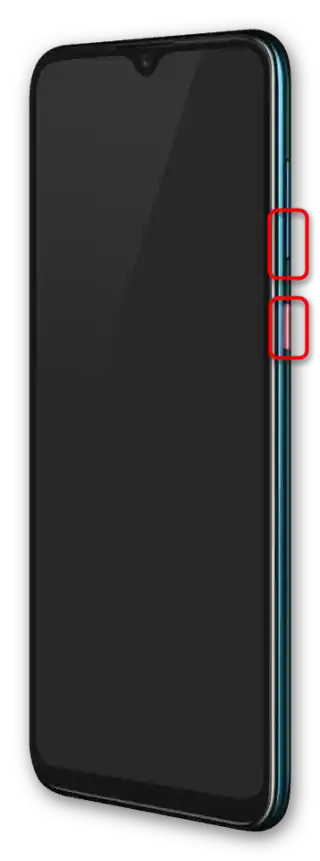
Zobacz także: Tworzenie zrzutu ekranu na smartfonie z systemem Android
Metoda 2: Panel szybkiego dostępu
Zrzut ekranu można zrobić przez "szufladę", używając jednego przycisku.
Ważne! Nie uda się utworzyć zrzutu samego menu szybkiego dostępu — zostanie ono automatycznie ukryte, aby wyświetlić główną zawartość.
- Zrób przesunięcie od górnej krawędzi ekranu do środka, aby zobaczyć menu.
- Znajdź przycisk "Zrzut ekranu" i stuknij w niego. Jeśli go nie ma, najpierw naciśnij ikonę ołówka.
- Przeciągnij element służący do tworzenia zrzutu ekranu do górnej części.
- Skorzystaj z tego przycisku, aby zrobić zrzut.
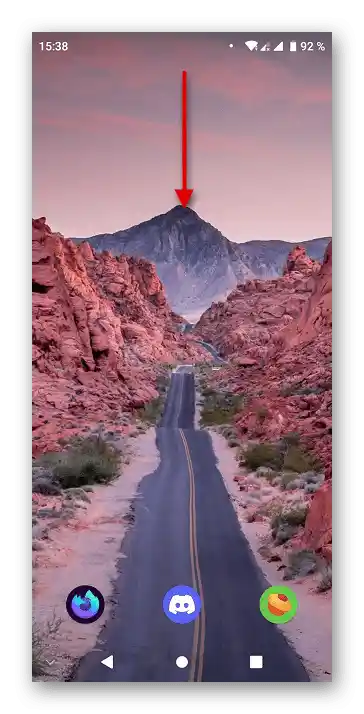
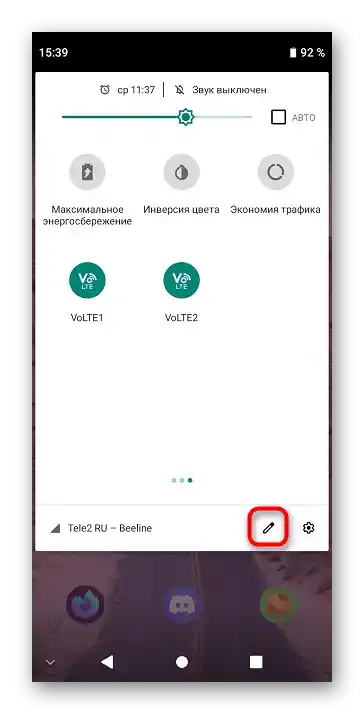
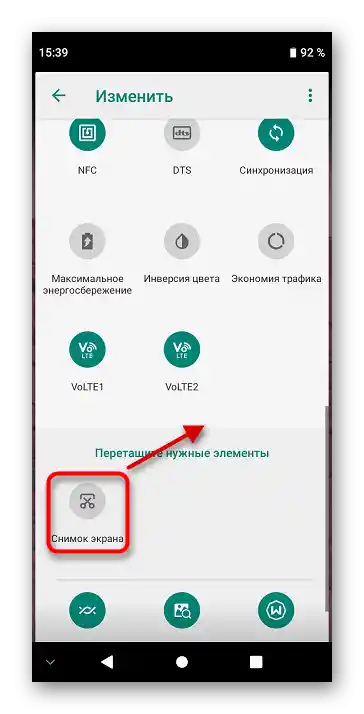
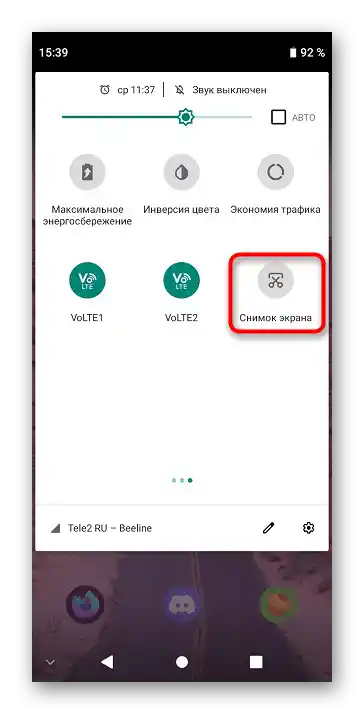
Metoda 3: Aplikacje zewnętrzne
W Google Play Market dostępnych jest wiele programów do tworzenia zrzutów ekranu, linki do najpopularniejszych znajdują się poniżej.
Opcja 1: Pływający przycisk
Zdecydowana większość aplikacji pozwala na zrobienie zrzutu ekranu poprzez naciśnięcie specjalnego przycisku, który można dla wygody przenieść w dowolne miejsce na ekranie.Na poniższym przykładzie — Lightshot, jedno z popularnych rozwiązań dla PC i smartfonów.
- Umożliwiaj interakcję z plikami na urządzeniu, w odpowiednim oknie klikając "Zezwól".
- Przejdź krótkie szkolenie dotyczące obsługi programu, czytając informacje na ekranie i klikając "OK".
- Otwórz ustawienia aplikacji, klikając ikonę zębatki.
- Przesuń przełącznik "Przycisk nad oknami" w prawo, aby aktywować odpowiednią funkcję.
- Wybierz "Rozpocznij" w pojawiającym się oknie ostrzeżenia.
- Aby zrobić zrzut ekranu, użyj przycisku na ekranie.
- Domyślnie proponuje się zapisanie obrazu w "chmurze". Aby umieścić go w wewnętrznej pamięci, najpierw rozwiń menu — kliknij ikonę z trzema kropkami.
- Kliknij "Zapisz lokalnie".
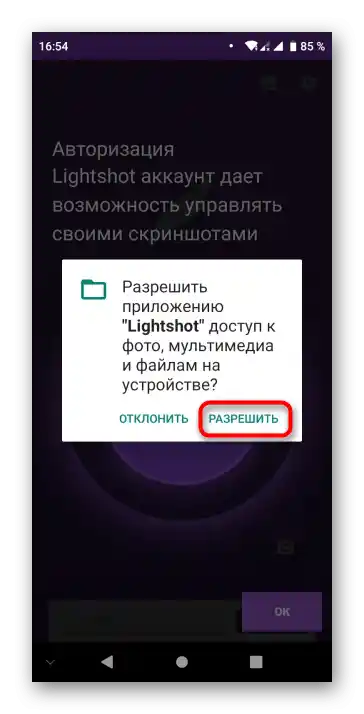
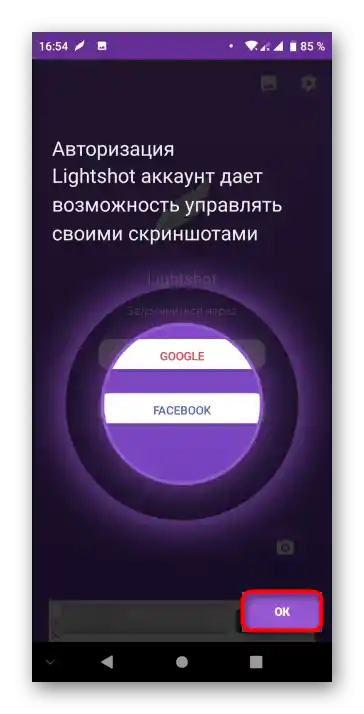
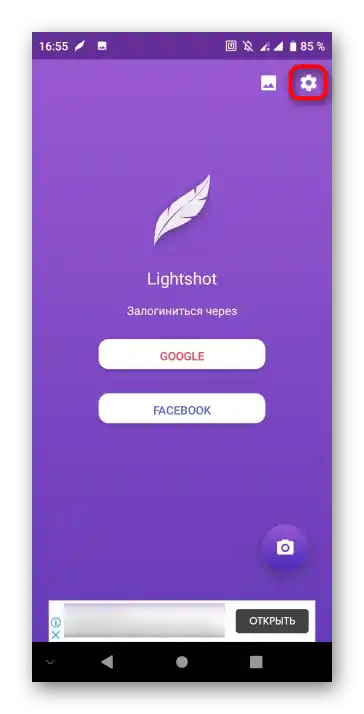
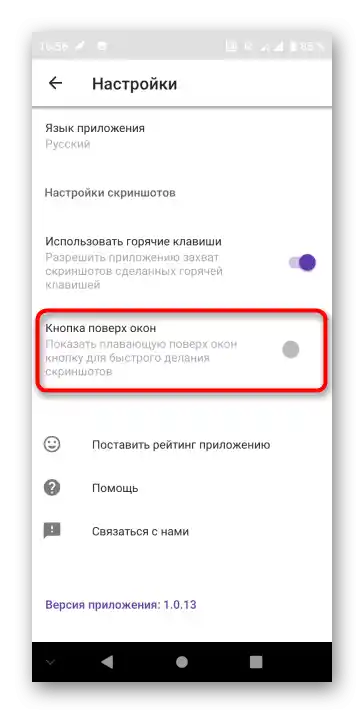
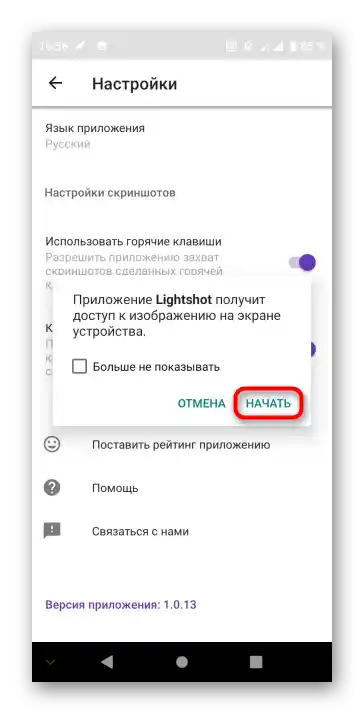
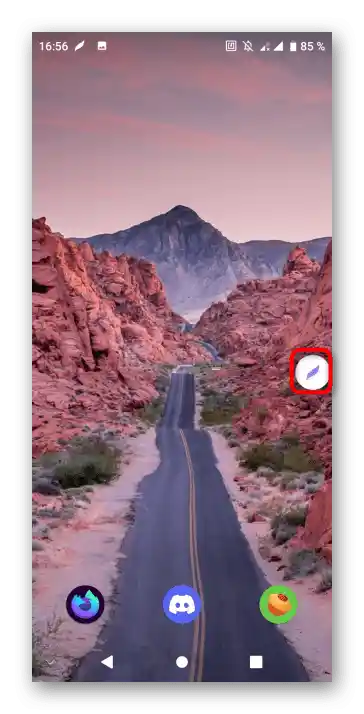
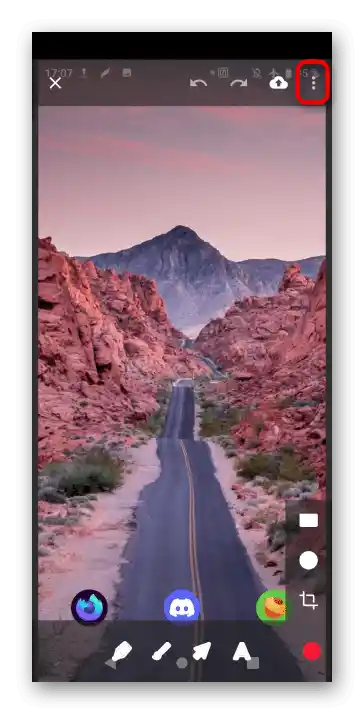

Opcja 2: Przycisk "Home"
Niektóre programy, takie jak Screenshot Assistant z powyższej listy na tej stronie, pozwalają na zrobienie zrzutu ekranu długim naciśnięciem przycisku na środku dolnego paska ("Home").
- Po uruchomieniu kliknij strzałkę znajdującą się w dolnym prawym rogu.
- Naciśnij "Dalej".
- Przejdź do wydania zezwoleń, korzystając z przycisku "Preferencje aplikacji asystenta".
- Kliknij nazwę asystenta głosowego, aby przejść do wyboru.
- Wybierz "Screenshot Assistant".
- Po zapoznaniu się z ostrzeżeniem, naciśnij "OK".
- Przytrzymaj przycisk "Home".
![Jak zrobić zrzut ekranu na telefonie ZTE_012]()
Uwaga! W zależności od modelu przycisk może być fizyczny lub znajdować się na ekranie.
- Kliknij strzałkę skierowaną w dół, aby zapisać zrzut w pamięci urządzenia.